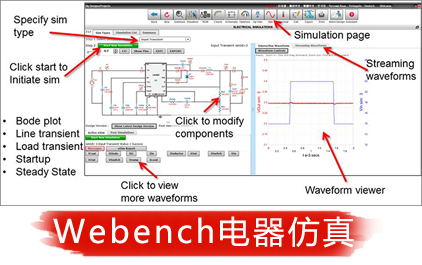使用TI Fusion Digital Power Designer软件工具和TPSM846C23 PMBus电源模块进行设计
Loading the player...
将在30s后自动为您播放下一课程
大家好 我是来自德州仪器的 应用工程师王杨波 今天我将为大家展示 如何使用TI的 Fusion Digital Power Designer软件 来快速配置 TPSM846C23EVM TPSM846C23是TI 第一款集成 PMBus的电源模块 TPSM846C23的 输入电压范围为 4.5伏到15伏 输出电压范围为 0.35伏到两伏 输出电流最高可达35个安培 两个模块并联输出时 输出电流最高可达到70个安培 同时它支持 PMBus 1.3命令 支持遥测功能 可以精确监控输出电压 输出电流以及温度 接下来我将为大家介绍 板子的连接 大家可以看到 输入电源通过导线 连接到输入端子 电子负载通过导线 连接到输出端子 在输入输出端子的两侧 有两组测试点 用于监控输入电压和输出电压 在板子的最中央是 TPSM846C23这个模块 把EVM板通过 USB adapter 连接到电脑 当板子正确连接后 可以看到LED灯点亮 接下来我将启动软件 在启动软件之前 我将先给器件上电 这样软件才能够识别到器件 接下来我将打开这个软件 软件启动的时候 它会自动识别器件 然后连接到电脑 然后我们 click to configure device 你可以看到 我们进入的configure 界面 在该界面的上方 一共有五个选项卡 我会逐一介绍每个选项卡 首先是 limits & On/Off 这个选项卡 第一组命令是Voltage Limits 该值必须位于 Vout Min 和 Vout Max 之间 接下来是四组选项 用于设置欠压和过压的阈值 你可以根据你的设计要求 选择其中一项 在右侧你可以设置器件 响应欠压和过压的方式 例如你可以选择 继续工作或者立即关断 接下来是 Vout MARGIN 这个命令 该命令可以用于测试 器件工作在最高输出电压 或者最低输出电压时的可靠性 在 Voltage Limits 下面 是Current Limits 和Temperature Limits两组命令 你可以用同样的方法 修改相应的参数 为了便于后面的展示 我将输出电流Warn Limit改成12安培 将Fault Limit改成15个安培 Temperature Limits保持不变 接下来是turn on/off 命令组 对于电源而言 在一个系统中通常会要求 电源一定的时序上电或者掉电 例如FPJ的电源轨 有严格的上电和掉电时序要求 在这个区域你可以设置 Turn On Rise时间 和 Turn On Delay时间 从而配置器件的上电时序 同样的方式 你也可以配置器件的掉电时序 接下来我们要设置On/Off Configure 此处我们选择Always Coverting 如果你选择Control PIN Only 你就要到Monitor界面中 将Control PIN设置成高电平 当你完成修改这些参数以后 点击Write To Hardware 可以看到器件已经开始工作 输出电压为1伏 如果你对器件的配置满意 你可以通过点击Store Default All 然后确认Store To NVM 这些配置会保存到器件中 值得注意的是 一旦执行Store Default All这个选项 这些配置将成为默认配置 接下来我将介绍Advanced 这个选项卡 关于这个选项卡 我们建议不要轻易修改 这个选项卡下面的参数 除非你有一些特殊的应用 如果你需要修改这些参数 你可以在data sheet中 搜索相关的参数 或者搜索相关的寄存器 Data sheet会给出完整的解释 同样的道理 在All configure这个选项卡下面 我们也不建议随意修改 All configure 这个选项卡显示了 所有可配置的参数 同时它也显示了一些另外的信息 例如每个寄存器的Hex Value 这可以给你的编程 提供一定的帮助 接下来我们看一下 SMBAlert Mask这个选项卡 大家可以看到这个选项卡 下面一共有七组信号 如果其中的任意一个信号 被置位 SMBAlert这个信号就会置位 会通知主机 如果你不想通知主机 你可以选择你想屏蔽的信号 例如我选择 IOUT OC Warning这个选项 然后我们点击write to hardware 然后我们进入monitor这个界面 接下来我将提高输出电流 可以看到此时Iout已经达到了 OC warning这个阈值 但是Smart ALERT始终没有置位 我们回到configure这个界面 如果我不选Iout OC Warning 又会发生什么 我们看一下 重新Clear Faults 接下来我重新提高输出电流 可以看到 一旦输出电流触发到OC Warning SMBALERT 就会立即被置位 从而通知主机进行相应的操作 然后我们回到configure这个界面 可以看到 如果你勾选其中的某个信号 该信号就不会通知主机 接下来我们看一下 Device Info这个选项卡 该选项卡下面列出了 一些关于该器件的基本信息 这里值得注意的是 当你的输出电压 大于1.65伏时 你需要将Vout Scale Loop 这个选项改成0.5 此处我们输出电压是1伏 所以我们不必将其改成0.5 这是所有关于configure界面的设置 接下来我们将介绍 monitor这个界面 在该界面下 你可以监控器件的运行状态 例如你可以看到 器件的一些标志位 同时你也可以看到 输出电压 输出电流 输出功率以及温度的实时数据 可以看到 目前输出电压工作在1伏 输出电流工作在11.29安 输出功率大概在11.19瓦 在这个界面下 你可以清楚的看到 器件的运行状况 接下来我们看一下 Status这个界面 该界面显示了 所有该器件支持的状态位 当输出存在一些状况时 你可以从这些标志位清楚地判断 器件的错误状态 例如此时输出电流 已经触发到了OC warning 可以看到Iout OC warning被高亮 接下来我将继续增加输出电流 大家可以看到 此时IOUT OC Fault标志位高亮 表示此时的输出电流 已经超过OC Fault的阈值 从这些标志位中 你可以清楚地判断 器件的运行状况 综上所述 使用TI Fusion Digital Power Design软件 可以快速配置 TPSM846C23EVM 更多详细信息 请上Ti.com.cn/powermodules 谢谢观看
大家好 我是来自德州仪器的 应用工程师王杨波 今天我将为大家展示 如何使用TI的 Fusion Digital Power Designer软件 来快速配置 TPSM846C23EVM TPSM846C23是TI 第一款集成 PMBus的电源模块 TPSM846C23的 输入电压范围为 4.5伏到15伏 输出电压范围为 0.35伏到两伏 输出电流最高可达35个安培 两个模块并联输出时 输出电流最高可达到70个安培 同时它支持 PMBus 1.3命令 支持遥测功能 可以精确监控输出电压 输出电流以及温度 接下来我将为大家介绍 板子的连接 大家可以看到 输入电源通过导线 连接到输入端子 电子负载通过导线 连接到输出端子 在输入输出端子的两侧 有两组测试点 用于监控输入电压和输出电压 在板子的最中央是 TPSM846C23这个模块 把EVM板通过 USB adapter 连接到电脑 当板子正确连接后 可以看到LED灯点亮 接下来我将启动软件 在启动软件之前 我将先给器件上电 这样软件才能够识别到器件 接下来我将打开这个软件 软件启动的时候 它会自动识别器件 然后连接到电脑 然后我们 click to configure device 你可以看到 我们进入的configure 界面 在该界面的上方 一共有五个选项卡 我会逐一介绍每个选项卡 首先是 limits & On/Off 这个选项卡 第一组命令是Voltage Limits 该值必须位于 Vout Min 和 Vout Max 之间 接下来是四组选项 用于设置欠压和过压的阈值 你可以根据你的设计要求 选择其中一项 在右侧你可以设置器件 响应欠压和过压的方式 例如你可以选择 继续工作或者立即关断 接下来是 Vout MARGIN 这个命令 该命令可以用于测试 器件工作在最高输出电压 或者最低输出电压时的可靠性 在 Voltage Limits 下面 是Current Limits 和Temperature Limits两组命令 你可以用同样的方法 修改相应的参数 为了便于后面的展示 我将输出电流Warn Limit改成12安培 将Fault Limit改成15个安培 Temperature Limits保持不变 接下来是turn on/off 命令组 对于电源而言 在一个系统中通常会要求 电源一定的时序上电或者掉电 例如FPJ的电源轨 有严格的上电和掉电时序要求 在这个区域你可以设置 Turn On Rise时间 和 Turn On Delay时间 从而配置器件的上电时序 同样的方式 你也可以配置器件的掉电时序 接下来我们要设置On/Off Configure 此处我们选择Always Coverting 如果你选择Control PIN Only 你就要到Monitor界面中 将Control PIN设置成高电平 当你完成修改这些参数以后 点击Write To Hardware 可以看到器件已经开始工作 输出电压为1伏 如果你对器件的配置满意 你可以通过点击Store Default All 然后确认Store To NVM 这些配置会保存到器件中 值得注意的是 一旦执行Store Default All这个选项 这些配置将成为默认配置 接下来我将介绍Advanced 这个选项卡 关于这个选项卡 我们建议不要轻易修改 这个选项卡下面的参数 除非你有一些特殊的应用 如果你需要修改这些参数 你可以在data sheet中 搜索相关的参数 或者搜索相关的寄存器 Data sheet会给出完整的解释 同样的道理 在All configure这个选项卡下面 我们也不建议随意修改 All configure 这个选项卡显示了 所有可配置的参数 同时它也显示了一些另外的信息 例如每个寄存器的Hex Value 这可以给你的编程 提供一定的帮助 接下来我们看一下 SMBAlert Mask这个选项卡 大家可以看到这个选项卡 下面一共有七组信号 如果其中的任意一个信号 被置位 SMBAlert这个信号就会置位 会通知主机 如果你不想通知主机 你可以选择你想屏蔽的信号 例如我选择 IOUT OC Warning这个选项 然后我们点击write to hardware 然后我们进入monitor这个界面 接下来我将提高输出电流 可以看到此时Iout已经达到了 OC warning这个阈值 但是Smart ALERT始终没有置位 我们回到configure这个界面 如果我不选Iout OC Warning 又会发生什么 我们看一下 重新Clear Faults 接下来我重新提高输出电流 可以看到 一旦输出电流触发到OC Warning SMBALERT 就会立即被置位 从而通知主机进行相应的操作 然后我们回到configure这个界面 可以看到 如果你勾选其中的某个信号 该信号就不会通知主机 接下来我们看一下 Device Info这个选项卡 该选项卡下面列出了 一些关于该器件的基本信息 这里值得注意的是 当你的输出电压 大于1.65伏时 你需要将Vout Scale Loop 这个选项改成0.5 此处我们输出电压是1伏 所以我们不必将其改成0.5 这是所有关于configure界面的设置 接下来我们将介绍 monitor这个界面 在该界面下 你可以监控器件的运行状态 例如你可以看到 器件的一些标志位 同时你也可以看到 输出电压 输出电流 输出功率以及温度的实时数据 可以看到 目前输出电压工作在1伏 输出电流工作在11.29安 输出功率大概在11.19瓦 在这个界面下 你可以清楚的看到 器件的运行状况 接下来我们看一下 Status这个界面 该界面显示了 所有该器件支持的状态位 当输出存在一些状况时 你可以从这些标志位清楚地判断 器件的错误状态 例如此时输出电流 已经触发到了OC warning 可以看到Iout OC warning被高亮 接下来我将继续增加输出电流 大家可以看到 此时IOUT OC Fault标志位高亮 表示此时的输出电流 已经超过OC Fault的阈值 从这些标志位中 你可以清楚地判断 器件的运行状况 综上所述 使用TI Fusion Digital Power Design软件 可以快速配置 TPSM846C23EVM 更多详细信息 请上Ti.com.cn/powermodules 谢谢观看
大家好 我是来自德州仪器的
应用工程师王杨波
今天我将为大家展示
如何使用TI的 Fusion Digital Power Designer软件
来快速配置
TPSM846C23EVM
TPSM846C23是TI
第一款集成 PMBus的电源模块
TPSM846C23的
输入电压范围为
4.5伏到15伏
输出电压范围为
0.35伏到两伏
输出电流最高可达35个安培
两个模块并联输出时
输出电流最高可达到70个安培
同时它支持 PMBus 1.3命令
支持遥测功能
可以精确监控输出电压
输出电流以及温度
接下来我将为大家介绍
板子的连接
大家可以看到
输入电源通过导线
连接到输入端子
电子负载通过导线
连接到输出端子
在输入输出端子的两侧
有两组测试点
用于监控输入电压和输出电压
在板子的最中央是
TPSM846C23这个模块
把EVM板通过
USB adapter 连接到电脑
当板子正确连接后
可以看到LED灯点亮
接下来我将启动软件
在启动软件之前
我将先给器件上电
这样软件才能够识别到器件
接下来我将打开这个软件
软件启动的时候
它会自动识别器件
然后连接到电脑
然后我们 click to configure device
你可以看到
我们进入的configure 界面
在该界面的上方
一共有五个选项卡
我会逐一介绍每个选项卡
首先是 limits & On/Off 这个选项卡
第一组命令是Voltage Limits
该值必须位于 Vout Min 和 Vout Max 之间
接下来是四组选项
用于设置欠压和过压的阈值
你可以根据你的设计要求
选择其中一项
在右侧你可以设置器件
响应欠压和过压的方式
例如你可以选择
继续工作或者立即关断
接下来是 Vout MARGIN 这个命令
该命令可以用于测试
器件工作在最高输出电压
或者最低输出电压时的可靠性
在 Voltage Limits 下面
是Current Limits 和Temperature Limits两组命令
你可以用同样的方法
修改相应的参数
为了便于后面的展示
我将输出电流Warn Limit改成12安培
将Fault Limit改成15个安培
Temperature Limits保持不变
接下来是turn on/off
命令组
对于电源而言
在一个系统中通常会要求
电源一定的时序上电或者掉电
例如FPJ的电源轨
有严格的上电和掉电时序要求
在这个区域你可以设置
Turn On Rise时间 和 Turn On Delay时间
从而配置器件的上电时序
同样的方式
你也可以配置器件的掉电时序
接下来我们要设置On/Off Configure
此处我们选择Always Coverting
如果你选择Control PIN Only
你就要到Monitor界面中
将Control PIN设置成高电平
当你完成修改这些参数以后
点击Write To Hardware
可以看到器件已经开始工作
输出电压为1伏
如果你对器件的配置满意
你可以通过点击Store Default All
然后确认Store To NVM
这些配置会保存到器件中
值得注意的是
一旦执行Store Default All这个选项
这些配置将成为默认配置
接下来我将介绍Advanced
这个选项卡
关于这个选项卡
我们建议不要轻易修改
这个选项卡下面的参数
除非你有一些特殊的应用
如果你需要修改这些参数
你可以在data sheet中
搜索相关的参数
或者搜索相关的寄存器
Data sheet会给出完整的解释
同样的道理
在All configure这个选项卡下面
我们也不建议随意修改 All configure
这个选项卡显示了
所有可配置的参数
同时它也显示了一些另外的信息
例如每个寄存器的Hex Value
这可以给你的编程
提供一定的帮助
接下来我们看一下
SMBAlert Mask这个选项卡
大家可以看到这个选项卡
下面一共有七组信号
如果其中的任意一个信号
被置位 SMBAlert这个信号就会置位
会通知主机
如果你不想通知主机
你可以选择你想屏蔽的信号
例如我选择 IOUT OC Warning这个选项
然后我们点击write to hardware
然后我们进入monitor这个界面
接下来我将提高输出电流
可以看到此时Iout已经达到了
OC warning这个阈值
但是Smart ALERT始终没有置位
我们回到configure这个界面
如果我不选Iout OC Warning
又会发生什么
我们看一下
重新Clear Faults
接下来我重新提高输出电流
可以看到
一旦输出电流触发到OC Warning
SMBALERT
就会立即被置位
从而通知主机进行相应的操作
然后我们回到configure这个界面
可以看到
如果你勾选其中的某个信号
该信号就不会通知主机
接下来我们看一下 Device Info这个选项卡
该选项卡下面列出了
一些关于该器件的基本信息
这里值得注意的是
当你的输出电压
大于1.65伏时
你需要将Vout Scale Loop 这个选项改成0.5
此处我们输出电压是1伏
所以我们不必将其改成0.5
这是所有关于configure界面的设置
接下来我们将介绍
monitor这个界面
在该界面下
你可以监控器件的运行状态
例如你可以看到
器件的一些标志位
同时你也可以看到
输出电压 输出电流
输出功率以及温度的实时数据
可以看到
目前输出电压工作在1伏
输出电流工作在11.29安
输出功率大概在11.19瓦
在这个界面下
你可以清楚的看到
器件的运行状况
接下来我们看一下
Status这个界面
该界面显示了
所有该器件支持的状态位
当输出存在一些状况时
你可以从这些标志位清楚地判断
器件的错误状态
例如此时输出电流
已经触发到了OC warning
可以看到Iout OC warning被高亮
接下来我将继续增加输出电流
大家可以看到
此时IOUT OC Fault标志位高亮
表示此时的输出电流
已经超过OC Fault的阈值
从这些标志位中
你可以清楚地判断
器件的运行状况
综上所述
使用TI Fusion Digital Power Design软件
可以快速配置
TPSM846C23EVM
更多详细信息
请上Ti.com.cn/powermodules
谢谢观看
大家好 我是来自德州仪器的 应用工程师王杨波 今天我将为大家展示 如何使用TI的 Fusion Digital Power Designer软件 来快速配置 TPSM846C23EVM TPSM846C23是TI 第一款集成 PMBus的电源模块 TPSM846C23的 输入电压范围为 4.5伏到15伏 输出电压范围为 0.35伏到两伏 输出电流最高可达35个安培 两个模块并联输出时 输出电流最高可达到70个安培 同时它支持 PMBus 1.3命令 支持遥测功能 可以精确监控输出电压 输出电流以及温度 接下来我将为大家介绍 板子的连接 大家可以看到 输入电源通过导线 连接到输入端子 电子负载通过导线 连接到输出端子 在输入输出端子的两侧 有两组测试点 用于监控输入电压和输出电压 在板子的最中央是 TPSM846C23这个模块 把EVM板通过 USB adapter 连接到电脑 当板子正确连接后 可以看到LED灯点亮 接下来我将启动软件 在启动软件之前 我将先给器件上电 这样软件才能够识别到器件 接下来我将打开这个软件 软件启动的时候 它会自动识别器件 然后连接到电脑 然后我们 click to configure device 你可以看到 我们进入的configure 界面 在该界面的上方 一共有五个选项卡 我会逐一介绍每个选项卡 首先是 limits & On/Off 这个选项卡 第一组命令是Voltage Limits 该值必须位于 Vout Min 和 Vout Max 之间 接下来是四组选项 用于设置欠压和过压的阈值 你可以根据你的设计要求 选择其中一项 在右侧你可以设置器件 响应欠压和过压的方式 例如你可以选择 继续工作或者立即关断 接下来是 Vout MARGIN 这个命令 该命令可以用于测试 器件工作在最高输出电压 或者最低输出电压时的可靠性 在 Voltage Limits 下面 是Current Limits 和Temperature Limits两组命令 你可以用同样的方法 修改相应的参数 为了便于后面的展示 我将输出电流Warn Limit改成12安培 将Fault Limit改成15个安培 Temperature Limits保持不变 接下来是turn on/off 命令组 对于电源而言 在一个系统中通常会要求 电源一定的时序上电或者掉电 例如FPJ的电源轨 有严格的上电和掉电时序要求 在这个区域你可以设置 Turn On Rise时间 和 Turn On Delay时间 从而配置器件的上电时序 同样的方式 你也可以配置器件的掉电时序 接下来我们要设置On/Off Configure 此处我们选择Always Coverting 如果你选择Control PIN Only 你就要到Monitor界面中 将Control PIN设置成高电平 当你完成修改这些参数以后 点击Write To Hardware 可以看到器件已经开始工作 输出电压为1伏 如果你对器件的配置满意 你可以通过点击Store Default All 然后确认Store To NVM 这些配置会保存到器件中 值得注意的是 一旦执行Store Default All这个选项 这些配置将成为默认配置 接下来我将介绍Advanced 这个选项卡 关于这个选项卡 我们建议不要轻易修改 这个选项卡下面的参数 除非你有一些特殊的应用 如果你需要修改这些参数 你可以在data sheet中 搜索相关的参数 或者搜索相关的寄存器 Data sheet会给出完整的解释 同样的道理 在All configure这个选项卡下面 我们也不建议随意修改 All configure 这个选项卡显示了 所有可配置的参数 同时它也显示了一些另外的信息 例如每个寄存器的Hex Value 这可以给你的编程 提供一定的帮助 接下来我们看一下 SMBAlert Mask这个选项卡 大家可以看到这个选项卡 下面一共有七组信号 如果其中的任意一个信号 被置位 SMBAlert这个信号就会置位 会通知主机 如果你不想通知主机 你可以选择你想屏蔽的信号 例如我选择 IOUT OC Warning这个选项 然后我们点击write to hardware 然后我们进入monitor这个界面 接下来我将提高输出电流 可以看到此时Iout已经达到了 OC warning这个阈值 但是Smart ALERT始终没有置位 我们回到configure这个界面 如果我不选Iout OC Warning 又会发生什么 我们看一下 重新Clear Faults 接下来我重新提高输出电流 可以看到 一旦输出电流触发到OC Warning SMBALERT 就会立即被置位 从而通知主机进行相应的操作 然后我们回到configure这个界面 可以看到 如果你勾选其中的某个信号 该信号就不会通知主机 接下来我们看一下 Device Info这个选项卡 该选项卡下面列出了 一些关于该器件的基本信息 这里值得注意的是 当你的输出电压 大于1.65伏时 你需要将Vout Scale Loop 这个选项改成0.5 此处我们输出电压是1伏 所以我们不必将其改成0.5 这是所有关于configure界面的设置 接下来我们将介绍 monitor这个界面 在该界面下 你可以监控器件的运行状态 例如你可以看到 器件的一些标志位 同时你也可以看到 输出电压 输出电流 输出功率以及温度的实时数据 可以看到 目前输出电压工作在1伏 输出电流工作在11.29安 输出功率大概在11.19瓦 在这个界面下 你可以清楚的看到 器件的运行状况 接下来我们看一下 Status这个界面 该界面显示了 所有该器件支持的状态位 当输出存在一些状况时 你可以从这些标志位清楚地判断 器件的错误状态 例如此时输出电流 已经触发到了OC warning 可以看到Iout OC warning被高亮 接下来我将继续增加输出电流 大家可以看到 此时IOUT OC Fault标志位高亮 表示此时的输出电流 已经超过OC Fault的阈值 从这些标志位中 你可以清楚地判断 器件的运行状况 综上所述 使用TI Fusion Digital Power Design软件 可以快速配置 TPSM846C23EVM 更多详细信息 请上Ti.com.cn/powermodules 谢谢观看
大家好 我是来自德州仪器的
应用工程师王杨波
今天我将为大家展示
如何使用TI的 Fusion Digital Power Designer软件
来快速配置
TPSM846C23EVM
TPSM846C23是TI
第一款集成 PMBus的电源模块
TPSM846C23的
输入电压范围为
4.5伏到15伏
输出电压范围为
0.35伏到两伏
输出电流最高可达35个安培
两个模块并联输出时
输出电流最高可达到70个安培
同时它支持 PMBus 1.3命令
支持遥测功能
可以精确监控输出电压
输出电流以及温度
接下来我将为大家介绍
板子的连接
大家可以看到
输入电源通过导线
连接到输入端子
电子负载通过导线
连接到输出端子
在输入输出端子的两侧
有两组测试点
用于监控输入电压和输出电压
在板子的最中央是
TPSM846C23这个模块
把EVM板通过
USB adapter 连接到电脑
当板子正确连接后
可以看到LED灯点亮
接下来我将启动软件
在启动软件之前
我将先给器件上电
这样软件才能够识别到器件
接下来我将打开这个软件
软件启动的时候
它会自动识别器件
然后连接到电脑
然后我们 click to configure device
你可以看到
我们进入的configure 界面
在该界面的上方
一共有五个选项卡
我会逐一介绍每个选项卡
首先是 limits & On/Off 这个选项卡
第一组命令是Voltage Limits
该值必须位于 Vout Min 和 Vout Max 之间
接下来是四组选项
用于设置欠压和过压的阈值
你可以根据你的设计要求
选择其中一项
在右侧你可以设置器件
响应欠压和过压的方式
例如你可以选择
继续工作或者立即关断
接下来是 Vout MARGIN 这个命令
该命令可以用于测试
器件工作在最高输出电压
或者最低输出电压时的可靠性
在 Voltage Limits 下面
是Current Limits 和Temperature Limits两组命令
你可以用同样的方法
修改相应的参数
为了便于后面的展示
我将输出电流Warn Limit改成12安培
将Fault Limit改成15个安培
Temperature Limits保持不变
接下来是turn on/off
命令组
对于电源而言
在一个系统中通常会要求
电源一定的时序上电或者掉电
例如FPJ的电源轨
有严格的上电和掉电时序要求
在这个区域你可以设置
Turn On Rise时间 和 Turn On Delay时间
从而配置器件的上电时序
同样的方式
你也可以配置器件的掉电时序
接下来我们要设置On/Off Configure
此处我们选择Always Coverting
如果你选择Control PIN Only
你就要到Monitor界面中
将Control PIN设置成高电平
当你完成修改这些参数以后
点击Write To Hardware
可以看到器件已经开始工作
输出电压为1伏
如果你对器件的配置满意
你可以通过点击Store Default All
然后确认Store To NVM
这些配置会保存到器件中
值得注意的是
一旦执行Store Default All这个选项
这些配置将成为默认配置
接下来我将介绍Advanced
这个选项卡
关于这个选项卡
我们建议不要轻易修改
这个选项卡下面的参数
除非你有一些特殊的应用
如果你需要修改这些参数
你可以在data sheet中
搜索相关的参数
或者搜索相关的寄存器
Data sheet会给出完整的解释
同样的道理
在All configure这个选项卡下面
我们也不建议随意修改 All configure
这个选项卡显示了
所有可配置的参数
同时它也显示了一些另外的信息
例如每个寄存器的Hex Value
这可以给你的编程
提供一定的帮助
接下来我们看一下
SMBAlert Mask这个选项卡
大家可以看到这个选项卡
下面一共有七组信号
如果其中的任意一个信号
被置位 SMBAlert这个信号就会置位
会通知主机
如果你不想通知主机
你可以选择你想屏蔽的信号
例如我选择 IOUT OC Warning这个选项
然后我们点击write to hardware
然后我们进入monitor这个界面
接下来我将提高输出电流
可以看到此时Iout已经达到了
OC warning这个阈值
但是Smart ALERT始终没有置位
我们回到configure这个界面
如果我不选Iout OC Warning
又会发生什么
我们看一下
重新Clear Faults
接下来我重新提高输出电流
可以看到
一旦输出电流触发到OC Warning
SMBALERT
就会立即被置位
从而通知主机进行相应的操作
然后我们回到configure这个界面
可以看到
如果你勾选其中的某个信号
该信号就不会通知主机
接下来我们看一下 Device Info这个选项卡
该选项卡下面列出了
一些关于该器件的基本信息
这里值得注意的是
当你的输出电压
大于1.65伏时
你需要将Vout Scale Loop 这个选项改成0.5
此处我们输出电压是1伏
所以我们不必将其改成0.5
这是所有关于configure界面的设置
接下来我们将介绍
monitor这个界面
在该界面下
你可以监控器件的运行状态
例如你可以看到
器件的一些标志位
同时你也可以看到
输出电压 输出电流
输出功率以及温度的实时数据
可以看到
目前输出电压工作在1伏
输出电流工作在11.29安
输出功率大概在11.19瓦
在这个界面下
你可以清楚的看到
器件的运行状况
接下来我们看一下
Status这个界面
该界面显示了
所有该器件支持的状态位
当输出存在一些状况时
你可以从这些标志位清楚地判断
器件的错误状态
例如此时输出电流
已经触发到了OC warning
可以看到Iout OC warning被高亮
接下来我将继续增加输出电流
大家可以看到
此时IOUT OC Fault标志位高亮
表示此时的输出电流
已经超过OC Fault的阈值
从这些标志位中
你可以清楚地判断
器件的运行状况
综上所述
使用TI Fusion Digital Power Design软件
可以快速配置
TPSM846C23EVM
更多详细信息
请上Ti.com.cn/powermodules
谢谢观看
手机看
扫码用手机观看
-
 未学习 使用TI Fusion Digital Power Designer软件工具和TPSM846C23 PMBus电源模块进行设计
未学习 使用TI Fusion Digital Power Designer软件工具和TPSM846C23 PMBus电源模块进行设计
00:11:29
播放中
 视频简介
视频简介
使用TI Fusion Digital Power Designer软件工具和TPSM846C23 PMBus电源模块进行设计
所属课程:使用TI Fusion Digital Power Designer软件工具和TPSM846C23 PMBus电源模块进行设计
发布时间:2018.06.19
视频集数:1
本节视频时长:00:11:29
使用TI的Fusion Digital Power Designer软件快速配置TI首款的PMBus电源模块TPSM846C23评估板。PMBus模块和易于使用的软件组合使工程师能够评估各种条件下的产品性能,而无需在PCB上进行任何组件更改。